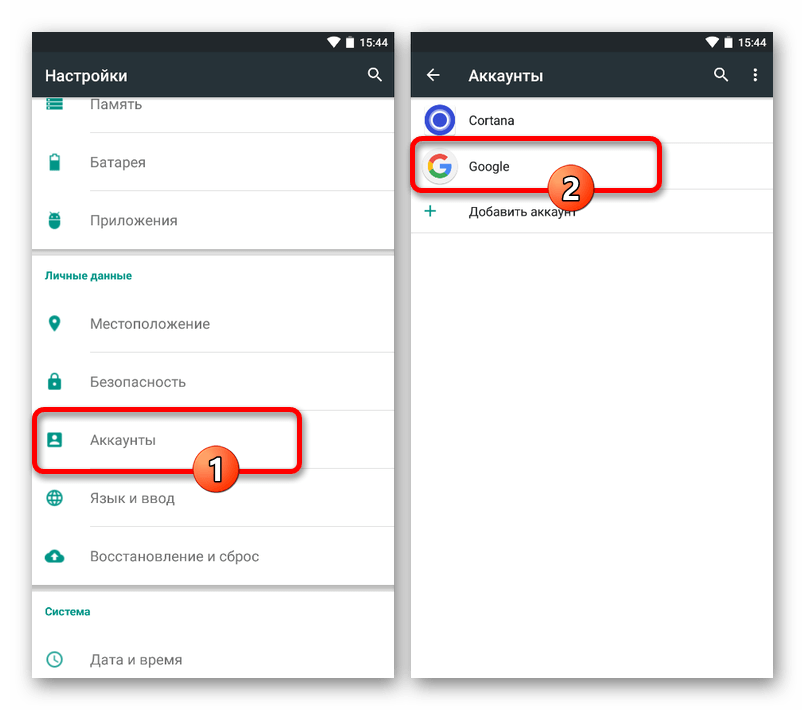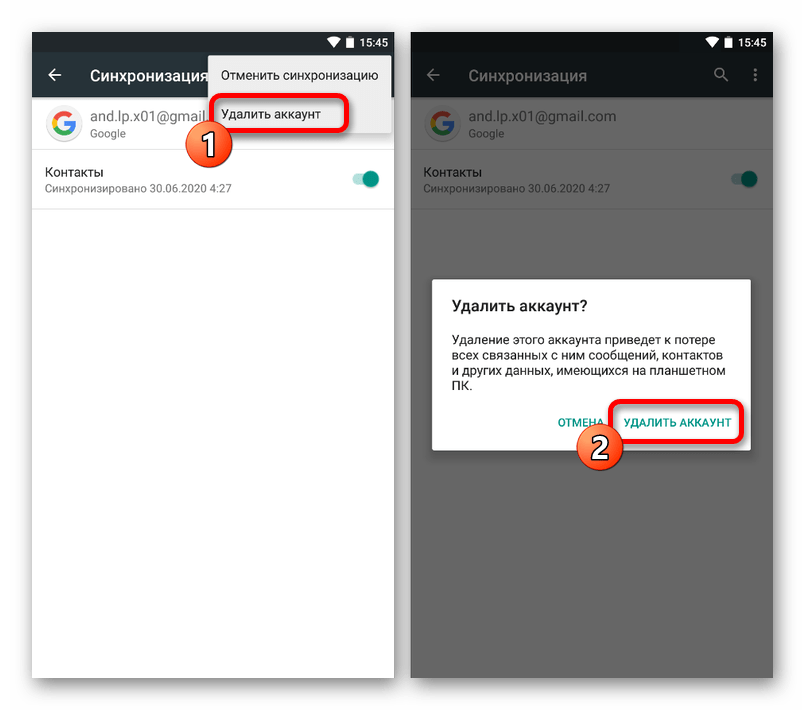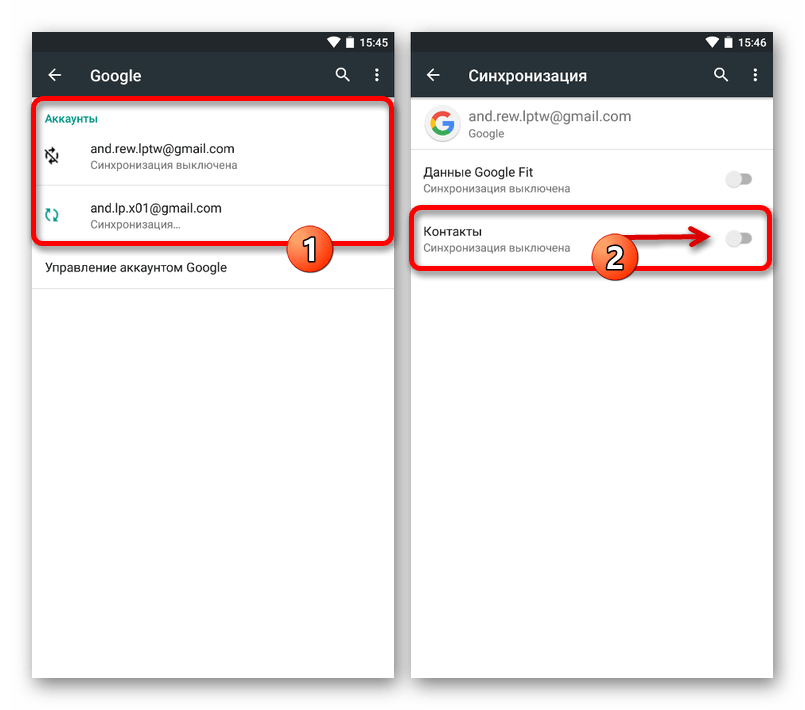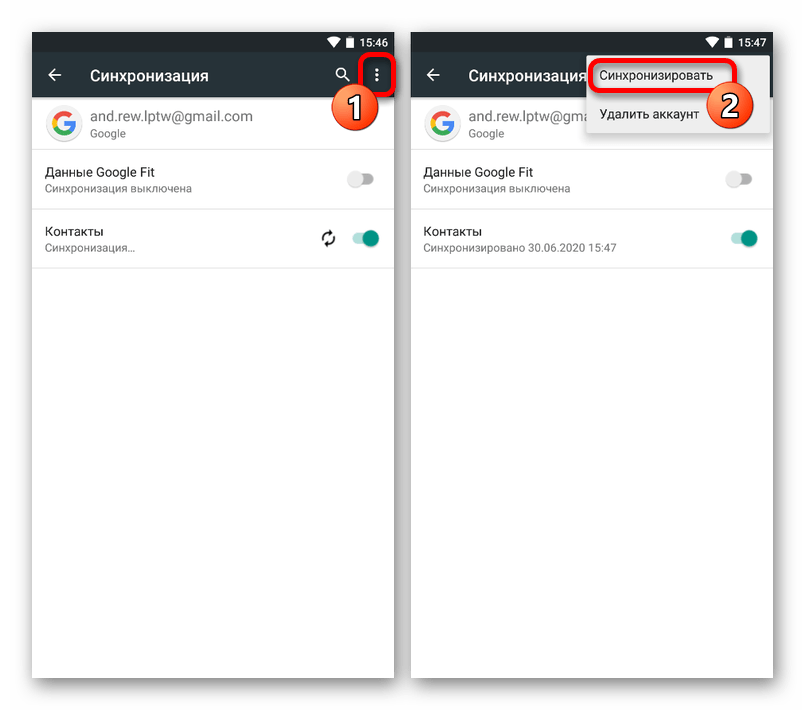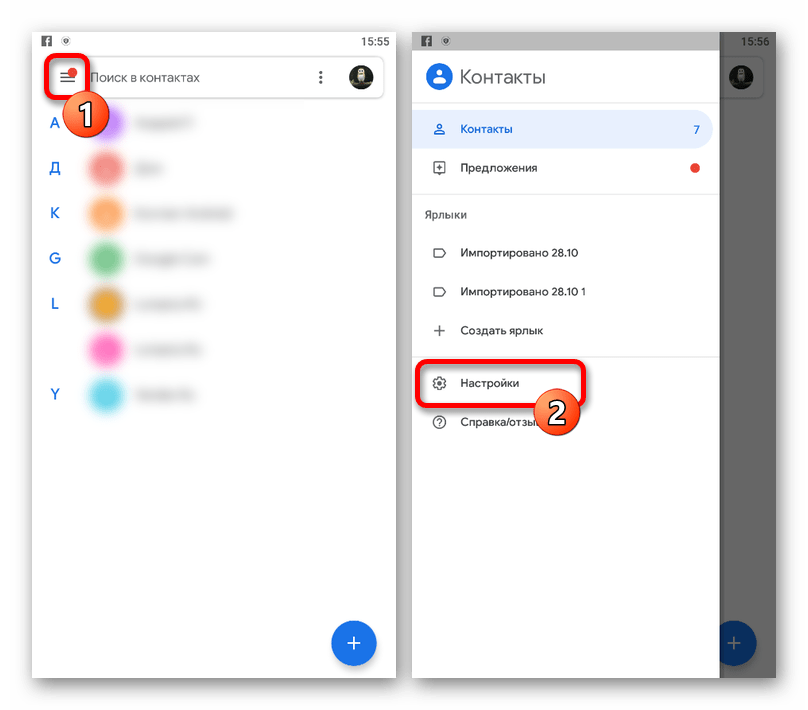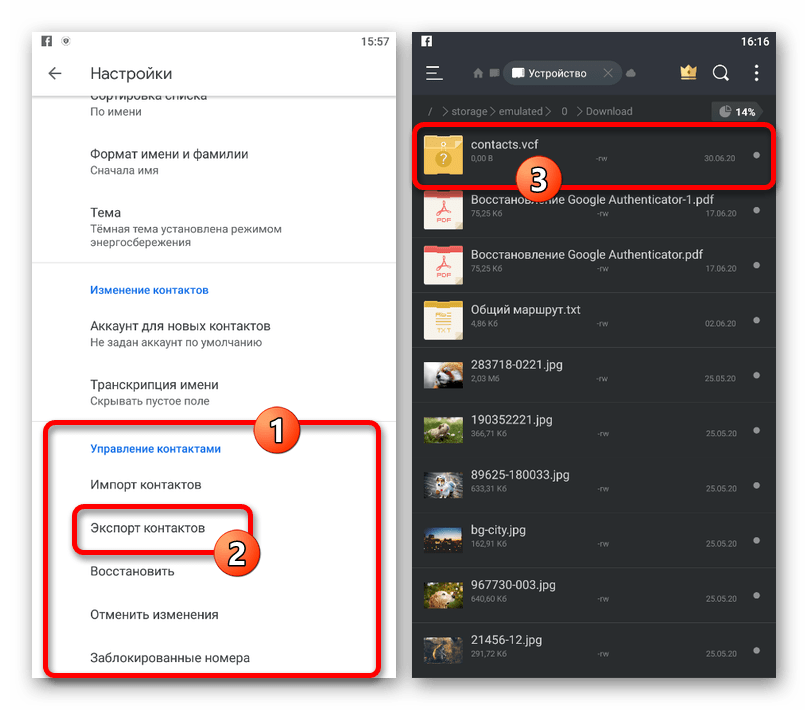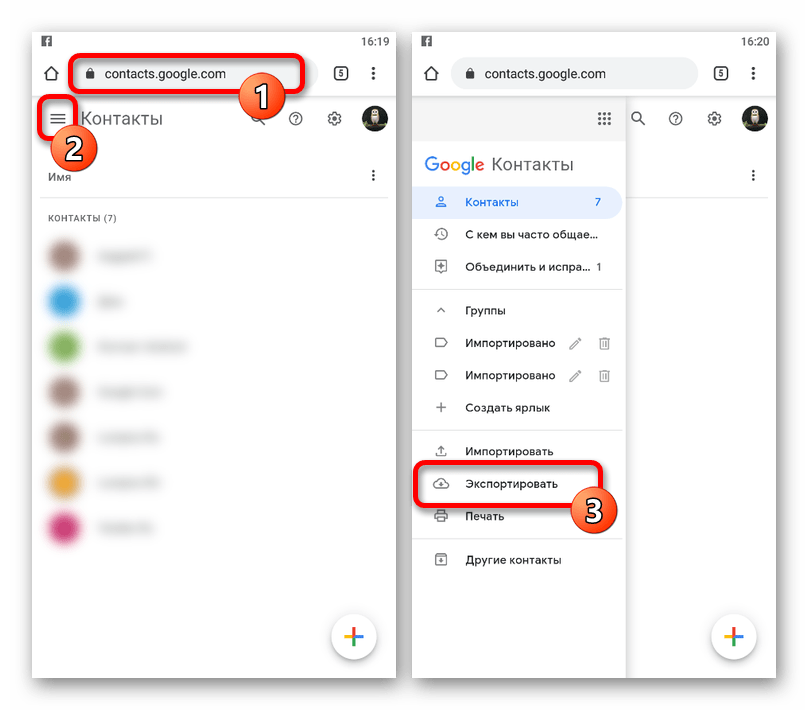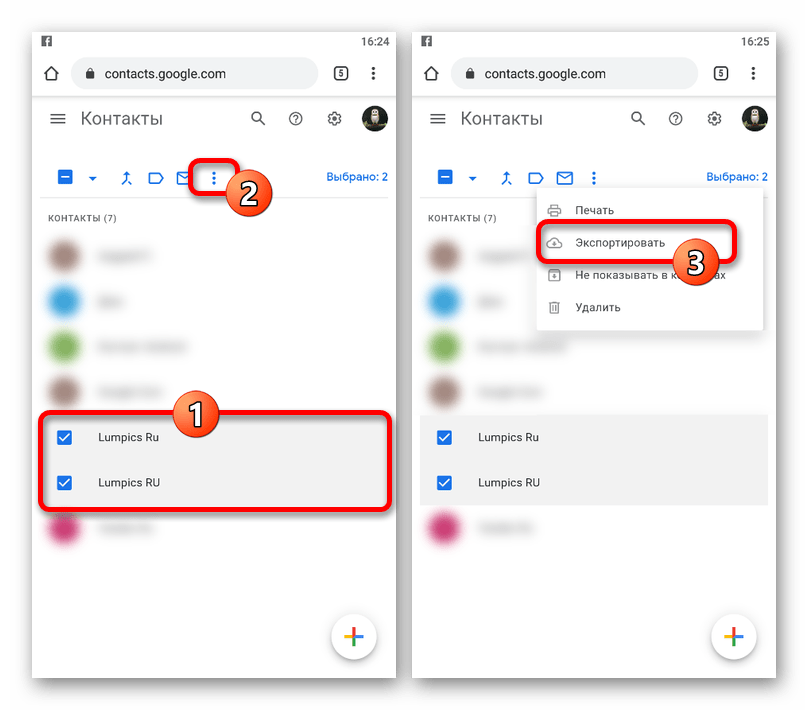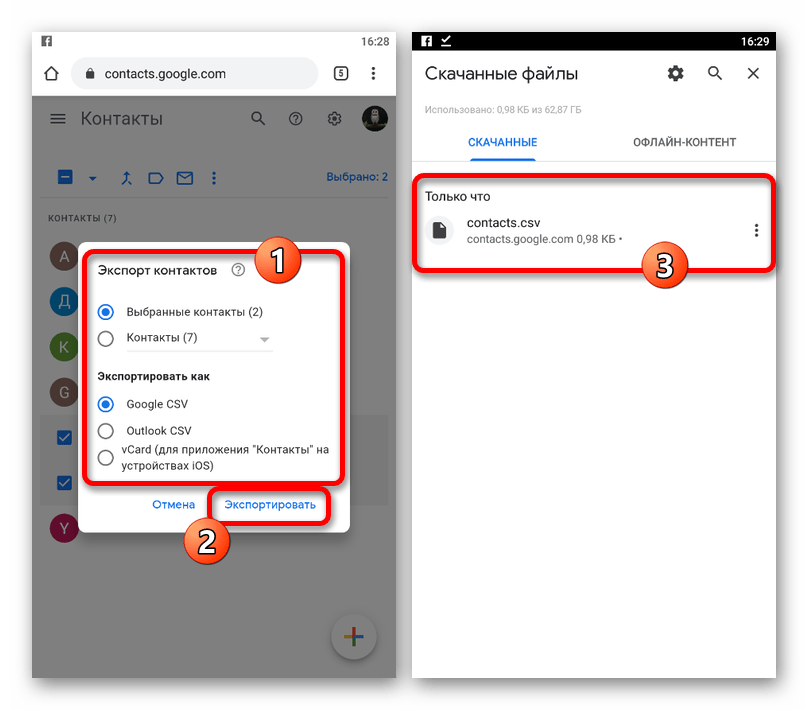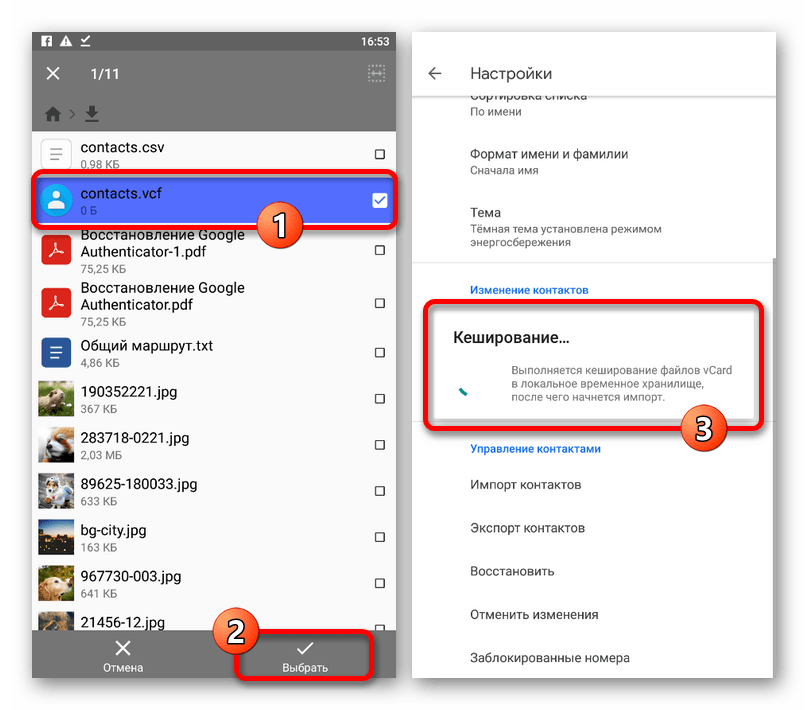- Загрузка контактов из Google на Android
- Вариант 1: Включение синхронизации
- Вариант 2: Экспорт файла контактов
- Приложение
- Онлайн-сервис
- Вариант 3: Импорт файла контактов
- Gmail контакты для андроид
- Синхронизация контактов с учетной записью Google на Android
- Вариант 1: Обычная синхронизация
- Вариант 2: Импорт и синхронизация контактов
- Вариант 3: Синхронизация с другим аккаунтом
- Дополнительно: Проверка работы синхронизации
Загрузка контактов из Google на Android
Вариант 1: Включение синхронизации
Для того чтобы загрузить контакты из Google-аккаунта на Андроид, лучше и проще всего использовать стандартное средство системы, автоматически синхронизирующее данные. Безусловно, это актуально только в том случае, если вами используется приложение «Google Контакты», а не какое-то другое ПО с аналогичными возможностями.
- Откройте системное приложение «Настройки» и перейдите в раздел «Аккаунты», «Пользователи и аккаунты» или «Другие аккаунты» в зависимости от графической оболочки и версии системы. Здесь необходимо коснуться строки с нужной учетной записью Google, перед этим по необходимости открыв раздел «Google».
Если к устройству привязан другой аккаунт, в котором отсутствуют нужные вам данные, потребуется выполнить выход и повторную авторизацию. Для этого на страницах в указанном разделе присутствуют все необходимые инструменты.
Читайте также: Как выйти и войти в Google-аккаунт на Android
При использовании нужного профиля коснитесь блока «Синхронизировать аккаунты» и на открывшемся экране сместите ползунок «Контакты» в правую сторону для включения функции. Сразу после этого должна будет начаться синхронизация, и контакты, присутствующие в учетной записи, появятся в соответствующем приложении на телефоне.
Обратите внимание, что во втором случае синхронизация может занять больше времени, нежели при включении в настройках одних лишь контактов. Поэтому в качестве оптимальной альтернативы можете попросту отключить и снова включить синхронизацию для рассматриваемого ПО, тем самым обновив информацию, но оставив нетронутыми другие данные.
Вариант 2: Экспорт файла контактов
Если перед вами стоит цель выполнить загрузку контактов из Google в виде отдельного файла, содержащего нужную информацию и предназначенного для импорта в будущем, можно воспользоваться соответствующими инструментами рассматриваемого сервиса. Для этого в равной степени подойдет веб-версия и официальный клиент.
Приложение
- Откройте клиент «Контакты» от Гугл, коснитесь значка главного меню в левом верхнем углу и выберите раздел «Настройки».
Укажите любое удобное место для сохранения в памяти устройства, назначьте имя, не меняя только указанный формат, и нажмите «Сохранить». Конечный файл можно найти в выбранной директории и использовать в приложениях, поддерживающих данное разрешение.
Онлайн-сервис
- Для экспорта на сайте по представленной ниже ссылке, откройте главное меню в левом верхнем углу экрана и выберите пункт «Экспортировать».
В отличие от приложения, сайт позволяет скачивать контакты по-отдельности. Для этого коснитесь и удерживайте нужную строку в общем списке, установите галочку в левой части для выделения и нажмите по значку «…» на верхней панели, чтобы открыть меню, опять же, содержащее пункт «Экспортировать».
Какой бы вариант вы не выбрали, впоследствии на экране появится всплывающее окно «Экспорт контактов». Чтобы перейти к сохранению файла, выберите один из представленных форматов в зависимости от ваших целей и нажмите «Экспортировать».
Сайт определенно предоставляет куда большую вариативность в плане форматов, однако если вы планируете использовать контакты только в соответствующих мобильных приложениях, стоит остановиться на выборе «vCard».
Вариант 3: Импорт файла контактов
Сохраненные ранее или полученные, к примеру, с другого устройства файлы контактов Google вполне можно интегрировать в соответствующее приложение. Мы рассмотрим только один вариант ПО, в то время как другие похожие программы требуют почти аналогичных действий.
Примечание: Онлайн-сервис Google Contacts будет пропущен, потому как не предоставляет инструментов для загрузки данных на Андроид, кроме скачивания файлов.
- Разверните приложение «Контакты» и откройте главное меню в левом верхнем углу экрана. Через данный список необходимо перейти на страницу «Настройки».
Пролистайте страницу ниже и в подразделе «Управление контактами» нажмите «Импорт контактов». Через всплывающее окно необходимо установить режим импорта «VCF-файл» и нажать «ОК».
Если на устройстве присутствует несколько учетных записей Google, укажите, в какую из них будет произведен импорт контактов из файла. После этого выберите файловый менеджер для поиска контактов.
С помощью открывшейся программы перейдите в нужную директорию в памяти смартфона, коснитесь VCF-файла для выбора и подтвердите загрузку с помощью кнопки «Выбрать» на нижней панели. Это приведет к загрузке контактов в приложение.
Данный метод вполне можно использовать вместе с первым способом нашей инструкции, чтобы не только добавить контакты из файла в приложение Google Contacts, но и сохранить данные в учетной записи.
Помимо этой статьи, на сайте еще 12473 инструкций.
Добавьте сайт Lumpics.ru в закладки (CTRL+D) и мы точно еще пригодимся вам.
Отблагодарите автора, поделитесь статьей в социальных сетях.
Источник
Gmail контакты для андроид
Android 5.0+:
Версия: 3.6.8.256022923 от 02/07/2019 (iMiKED)
Версия: 3.6.7.255267752 от 29/06/2019 (iMiKED)
Версия: 3.6.6.254003611 Google Контакты (Пост iMiKED #86369920)
Версия: 3.6.5.253101721 Google Контакты (Пост iMiKED #86305259)
Версия: 3.5.51.249995595 Google Контакты (Пост iMiKED #85699082)
Версия: 3.5.51.249892666 Google Контакты (Пост iMiKED #85691703)
Версия: 3.5.51.247103087 Google Контакты (Пост iMiKED #85410644)
Версия: 3.5.7.243634183 Google Контакты (Пост iMiKED #84486915)
Версия: 3.5.6.242537576 Google Контакты (Пост iMiKED #84273386)
Версия: 3.4.6.234021015 Google Контакты (Пост iMiKED #82562683)
Версия: 3.4.5.232789769 Google Контакты (Пост iMiKED #82324844)
Версия: 3.3.3.226019458 Google Контакты (Пост iMiKED #81084784)
Версия: 3.2.5.222172751 Google Контакты (Пост iMiKED #79263129)
Версия: 3.2.4.220343473 Google Контакты (Пост iMiKED #78954635)
Версия: 3.1.6.218196352 Google Контакты (Пост iMiKED #78256360)
Версия: 3.1.5.217179163 Google Контакты (Пост iMiKED #78032337)
Версия: 3.1.3.214980940 Google Контакты (Пост iMiKED #77693364)
Версия: 3.0.7.210756853 Сообщение №328, автор iMiKED
Версия: 3.0.6.209518734 Сообщение №327, автор iMiKED
Версия: 3.0.6.208277985 Сообщение №323, автор iMiKED
Версия: 2.8.4.201036949 Сообщение №285, автор iMiKED
Версия: 2.8.4.199714199 Сообщение №284, автор iMiKED
Версия: 2.7.2.195464261 Google Контакты (Пост iMiKED #73119976)
Версия: 2.7.0.194323487 Сообщение №272, автор iMiKED
Версия: 2.7.1.195332659 Сообщение №274, автор iMiKED
Версия: 2.6.5.191657038 Сообщение №267, автор iMiKED
Версия: 2.6.4.190141100 Сообщение №262, автор iMiKED
Версия: 2.5.4.186070557 Google Контакты (Пост iMiKED #70600873)
Версия: 2.5.4.184891314 Сообщение №248, автор iMiKED
Версия: 2.4.3.178181616 Google Контакты (Пост AZIZ.beavers #67952792)
Версия: 2.4.1.177400174 Google Контакты (Пост AZIZ.beavers #67840555)
Версия: 2.3.7.175176256 Google Контакты (Пост AZIZ.beavers #67004809)
Версия: 2.2.3.170208164 Google Контакты (Пост Dimm3001 #65515958)
Версия: 2.1.3.165574432 Google Контакты (Пост Displax #64360106)
Версия: 2.1.2.164543808 Google Контакты (Google Contacts) (Пост Assassin225 #63553215)
Версия: 2.0.7 Google Контакты (Google Contacts) (Пост IDeaDHeaDI #61314136)
Версия: 1.6.17 Google Контакты (Google Contacts) (Пост Displax #56128513)
Версия: 1.6.15 (5.0+) Google Контакты (Google Contacts) (Пост VLADFIONOV #55888453)
Версия: 1.5.16 Google Контакты (Google Contacts) (Пост IDeaDHeaDI #52628050)
Google Contacts Sync : 7.0 (6.0+) Google Контакты (Google Contacts) (Пост VLADFIONOV #52448338)
Версия: 1.4.9 Google Контакты (Google Contacts) (Пост OutCast580 #48764800)
Версия: 1.3.07 (6.0+) 
Google Contacts Sync : 6.0-2280749 Google Контакты (Google Contacts) (Пост VLADFIONOV #45098206)
Версия: 1.4.2 (5.1+): Google Контакты (Google Contacts) (Пост Alex0047 #47809221)
Версия: 1.2 (6.0+): 
Версия: 1.1 (5.1+): 
Сообщение отредактировал iMiKED — 19.11.21, 05:25
Только приложение было доступно в Маркете, вдруг пропадает из Google Play, как и звонилка Google Dialer, с чем связано? — непонятно, Google анонсировал и убрал из Маркета, приложение в Маркете и полдня не висело.
Сообщение отредактировал VLADFIONOV — 13.12.15, 06:43
Источник
Синхронизация контактов с учетной записью Google на Android
Вариант 1: Обычная синхронизация
Для того чтобы синхронизировать контакты, хранящиеся на смартфоне с Андроид, тем самым сделав их доступными для просмотра на других устройствах, необходимо активировать один из параметров в настройках мобильной операционной системы.
- Откройте «Настройки» ОС Android, пролистайте их немного вниз и перейдите к разделу «Аккаунты».
Найдите ту учетную запись, контакты для которой требуется синхронизировать, и коснитесь ее наименования.
Тапните по пункту «Синхронизация аккаунта».
Прокрутите немного вниз список доступных параметров и активируйте расположенный напротив «Контактов» переключатель.
Ожидайте, пока процедура будет завершена. Как вариант, вы можете инициировать ее в принудительном порядке, вызвав меню и выбрав единственный доступный в нем пункт.
Как только синхронизация данных будет завершена, сохраненные в выбранном Гугл-аккаунте контакты станут доступными на всех устройствах, где он используется. О том, как это проверить, мы расскажем в последней части статьи.
Вариант 2: Импорт и синхронизация контактов
В том случае, если контакты, которые требуется синхронизировать с учетной записью Google, в настоящий момент хранятся на SIM-карте или другом устройстве, их сначала потребуется импортировать на используемый Android.
Примечание: В примере ниже показано стандартное для чистой ОС Андроид приложение «Контакты». Если на вашем мобильном девайсе установлено другое, действуйте по аналогии.
- Откройте «Контакты» (отдельное приложение, а не вкладку в стандартной «звонилке» — «Телефоне») и вызовите его меню, коснувшись трех горизонтальных полос в начале поисковой строки.
Перейдите в раздел «Настройки».
Тапните по пункту «Импортировать».
Далее выберите место-источник, из которого будут импортироваться контакты, — это может быть VCF-файл с записями или СИМ-карта.
Обратите внимание! Контакты с другого устройства предварительно потребуется экспортировать в файл формата VCF и поместить на накопитель используемого девайса.
Читайте также: Как перенести контакты с Андроида на компьютер
Если импорт будет осуществляться с SIM-карты, подтвердите данное действие и дождитесь завершения процедуры. В случае с VCF, используя автоматически открывшийся файловый менеджер, выполните следующее:
- «Разрешите» приложению получить доступ к данным на накопителе.
Перейдите к месту расположения файла с записями адресной книги и коснитесь его для выбора.
Ожидайте, пока процедура копирования будет завершена.

Когда контакты будут импортированы, проверьте их наличие в одноименном приложении, после чего воспользуйтесь инструкцией из предыдущей части статьи, чтобы синхронизировать эти записи с Гугл-аккаунтом.

Вариант 3: Синхронизация с другим аккаунтом
Если на вашем Android-девайсе используется несколько учетных записей и вы хотите сохранять все новые контактные данные в одну из них, выполните следующее:
- Повторите действия из двух первых шагов предыдущей инструкции.
Тапните по пункту настроек «Аккаунт для новых контактов».
Во всплывающем окне выберите ту учетную запись, в которой в дальнейшем хотите хранить записи адресной книги.
Для того чтобы новые данные правильно сохранялись, проверьте, включена ли для выбранного аккаунта синхронизация, в частности, контактов, воспользовавшись инструкцией из первой части статьи.
Дополнительно: Проверка работы синхронизации
Убедиться в корректной работе синхронизации записей можно, если войти в ту же учетную запись Google на другом устройстве – это может быть как смартфон или планшет (необязательно на базе Android), так и компьютер. В качестве наглядного примера далее воспользуемся последним.
- С помощью любого браузера перейдите по представленной выше ссылке, и вы сразу же увидите все сохраненные в адресной книге записи.
Примечание: Для того чтобы попасть на указанную выше страницу, может потребоваться войти в учетную запись Google (если этого не было сделано ранее), указав логин и пароль от нее, а затем подтвердив данное действие.
и выберите пункт «Экспортировать».
В появившемся всплывающем окне выберите группу контактов, которые будут сохраняться (по умолчанию отмечены все), определите формат исходного файла и нажмите «Экспортировать».
Обратите внимание! Если контакты из файла, загруженного через веб-версию сервиса, будут переноситься на Android, полученный в результате экспорта CSV сначала потребуется конвертировать в VCF. На смартфоне же по умолчанию создается файл именно этого формата.
Файл с записями будет сохранен практически моментально, после чего останется лишь скопировать его на другое устройство. Отметим, что значительно более простым вариантом решения задачи переноса контактов в данном случае будет вход в учетную запись Google в настройках мобильной ОС, о чем мы ранее рассказывали в отдельной статье, и последующее включение синхронизации.
Источник